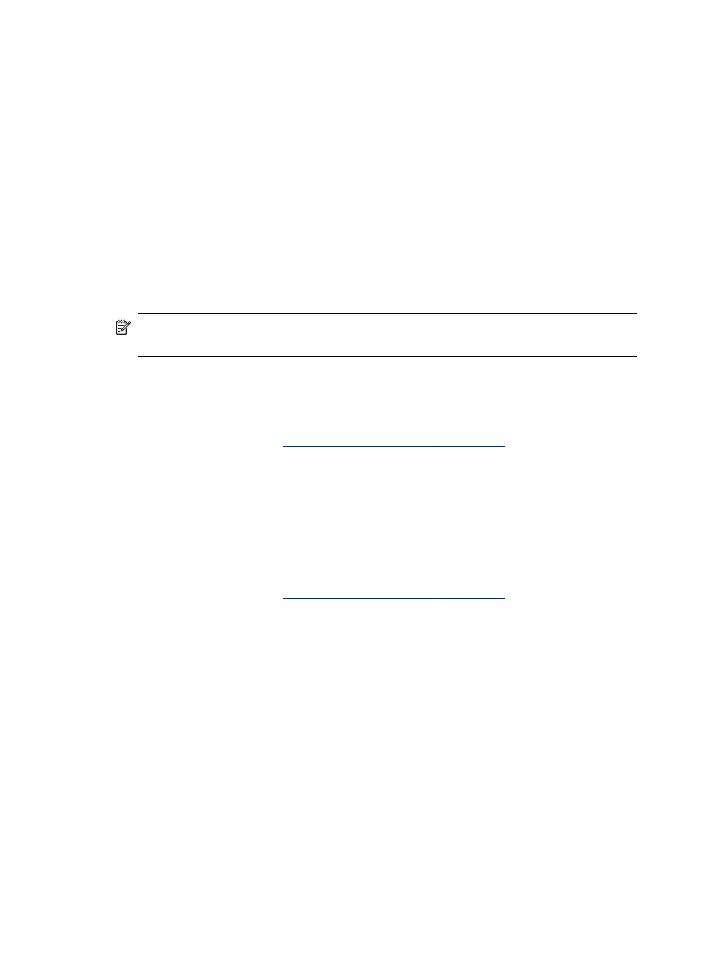
Kopiointinopeuden tai -laadun muuttaminen
Laitteessa on kolme kopiointinopeuden ja -laadun asetusta:
•
Paras (3 tähteä) tuottaa parhaan mahdollisen laadun kaikille papereille ja poistaa
juovat, joita joskus esiintyy yksivärisillä alueilla. Paras kopioi hitaammin kuin muut
laatuasetukset.
•
Normaali (2 tähteä) tuottaa laadukasta tulostusjälkeä. Tätä asetusta suositellaan
useimmille kopiointitöille. Normaali on oletusasetus, ja se kopioi nopeammin kuin
Paras.
•
Nopea (1 tähti) kopioi nopeammin kuin Normaali-asetus. Tekstin laatu on
verrattavissa Normaali-asetuksen tekstin laatuun, mutta kuvat eivät välttämättä
ole yhtä laadukkaita. Nopea-asetus kuluttaa vähemmän mustetta ja pidentää
mustekasettien käyttöikää.
Huomautus Kopiolaatua ilmaisevat tähdet ovat käytettävissä joissakin
kaksirivisellä näytöllä varustetuissa malleissa.
Kopion laadun muuttaminen laitteen ohjauspaneelista (värinäyttö)
1. Varmista, että tulostimen syöttölokerossa on paperia.
2. Lisää alkuperäiskappale skannerin lasille tai automaattiseen syöttölaitteeseen.
Lisätietoja on kohdassa
Alkuperäisten asiakirjojen lisääminen
.
3. Paina Kopio ja valitse sitten Laatu.
4. Valitse oikea kopiointilaatuasetus.
5. Paina KOPIOI, Musta tai KOPIOI, Väri.
Kopion laadun muuttaminen laitteen ohjauspaneelista (kaksirivinen näyttö)
1. Varmista, että tulostimen syöttölokerossa on paperia.
2. Lisää alkuperäiskappale skannerin lasille tai automaattiseen syöttölaitteeseen.
Lisätietoja on kohdassa
Alkuperäisten asiakirjojen lisääminen
.
3. Painele Kopio-alueen Laatu-painiketta, kunnes haluamasi laatuasetuksen
merkkivalo syttyy.
4. Paina KOPIOI, Musta tai KOPIOI, Väri.
Luku 9
116
Kopioiminen
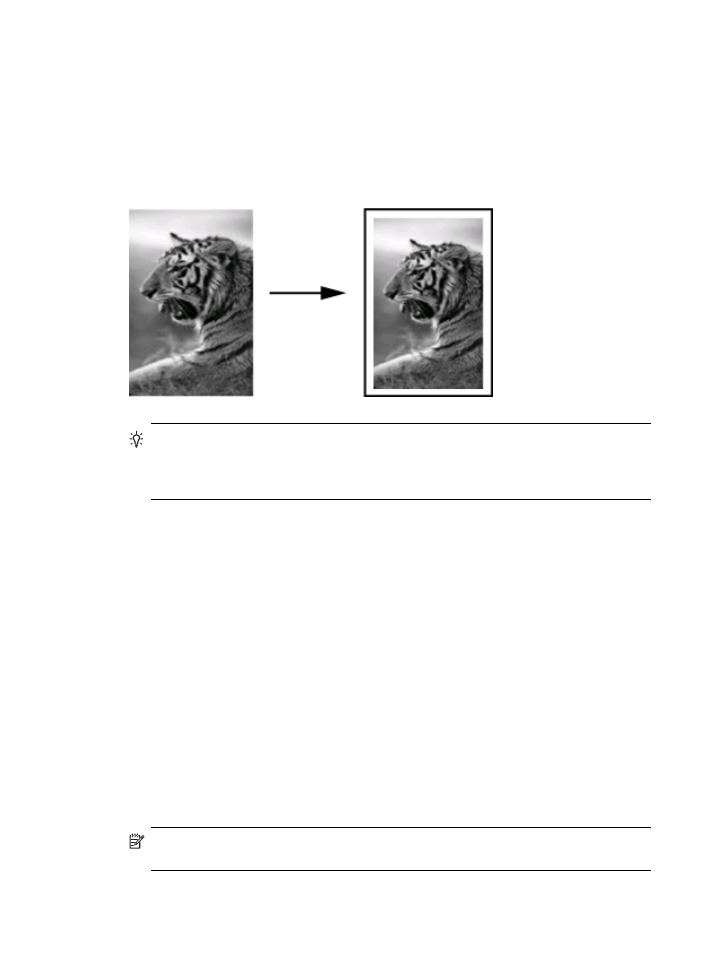
Alkuperäiskappaleen sovittaminen Letter- tai A4-koon
paperille
Jos alkuperäiskappaleen kuva tai teksti täyttää koko arkin reunoihin asti, voit
pienentää alkuperäiskappaleen kokoa käyttämällä Sovita sivulle- tai Koko sivu 91 %-
asetusta ja estää näin tekstin tai kuvien rajautumisen arkin reunoilla.
Vihje Sovita sivulle -toiminnolla voit myös suurentaa pienen valokuvan ja
sovittaa sen täysikokoisen sivun tulostusalueeseen. Laitteen jättämä tyhjä tila voi
jakautua epätasaisesti paperin eri reunoille. Tämä merkitsee, että alkuperäisen
kuvan mittasuhteita ei ole muutettu eikä kuvaa rajattu.
Asiakirjan koon muuttaminen laitteen ohjauspaneelista (värinäyttö)
1. Varmista, että tulostimen syöttölokerossa on paperia.
2. Aseta alkuperäinen asiakirja kuvapuoli alaspäin skannerin lasille tai
asiakirjansyöttölaitteeseen.
3. Valitse KOPIO ja valitse sitten Koko.
4. Valitse Koko sivu 91 %.
5. Paina KOPIOI, Musta tai KOPIOI, Väri.
Asiakirjan koon muuttaminen laitteen ohjauspaneelista (kaksirivinen näyttö)
1. Varmista, että tulostimen syöttölokerossa on paperia.
2. Aseta alkuperäinen asiakirja kuvapuoli alaspäin skannerin lasille tai
asiakirjansyöttölaitteeseen.
3. Paina Kopio-alueen Pienennä/Suurenna-painiketta, kunnes näyttöön tulee Koko
sivu 91 %.
4. Paina OK.
5. Paina KOPIOI, Musta tai KOPIOI, Väri.
Huomautus Voit myös muuttaa A4-paperin koon Letter-kooksi tai Letter-paperin
koon A4:ksi ohjauspaneelin maa-asetusten mukaan.